|
<< Click to Display Table of Contents >> Bumpmapping-Effekt |
  
|
|
<< Click to Display Table of Contents >> Bumpmapping-Effekt |
  
|
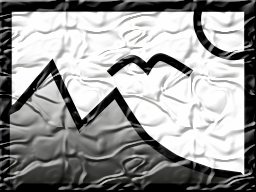 Bumpmapping Sie finden den Bumpmapping-Effekt in der Toolbox unter dem Tab Objekte im Bereich Live-Effekte.
Mit Hilfe des Bumpmapping-Effektes können Sie die Illusion einer unebenen Oberfläche erzeugen. Denken Sie dabei z.B. an Effekte wie die topografische Darstellung von Landkarten. Es können Höhen und Tiefen dargestellt werden. Dazu muss vorher eine Bump-Map aus Graustufen erstellt werden. Je dunkler der jeweilige Bildpunkt ist, desto "tiefer" wird er dargestellt - umgekehrt werden helle Bildpunkt "höher" dargestellt. |
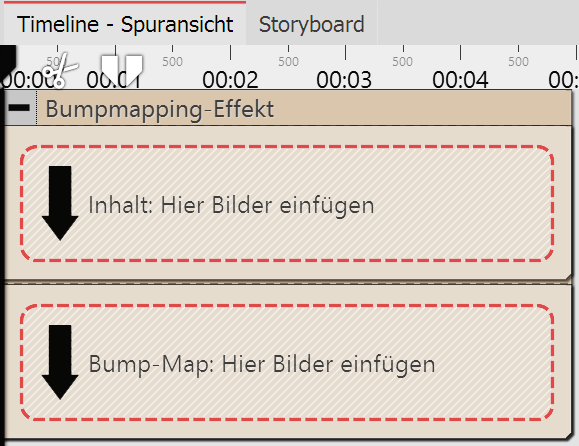 Bereiche des Bumpmapping-Effektes in der Timeline Ziehen Sie den Effekt aus der Toolbox in die Timeline. In diesem Effekt befinden sich zwei Bereiche: Inhalt und Bump-Map. In den Bereich Inhalt ziehen Sie das Video oder das Bild, auf welches der Effekt angewendet werden soll. In den Bereich Bump-Map gehört das Bild oder Video, mit welchem Sie das Auf und Ab des Effektes beschreiben möchten. Je stärker hier die Hell-Dunkel-Kontraste sind, desto besser ist der Effekt im Gesamtergebnis erkennbar. Sie können allen Objekte, die sich in diesem Effekt befinden, eigene Effekte zuordnen, wie z.B. einen Bewegungspfad. |
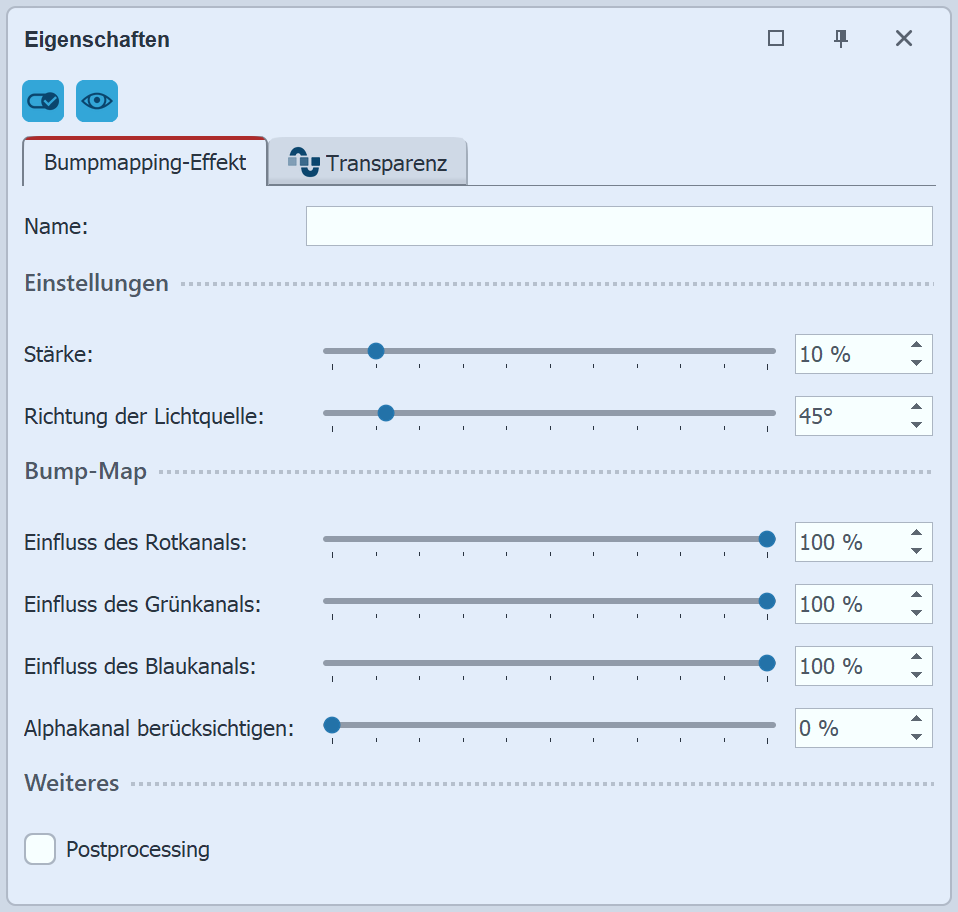 Einstellungen für Bumpmapping-Effekt Im Bereich Eigenschaften gibt es für den Bumpmapping-Effekt folgende Eigenschaften: •Stärke •Richtung der Lichtquelle Die Auswirkungen der Bump-Map können über folgende Eigenschaften gesteuert werden: •Einfluss des Rotkanals •Einfluss des Grünkanals •Einfluss des Blaukanals •Alphakanal (Transparenzinformation) berücksichtigen |
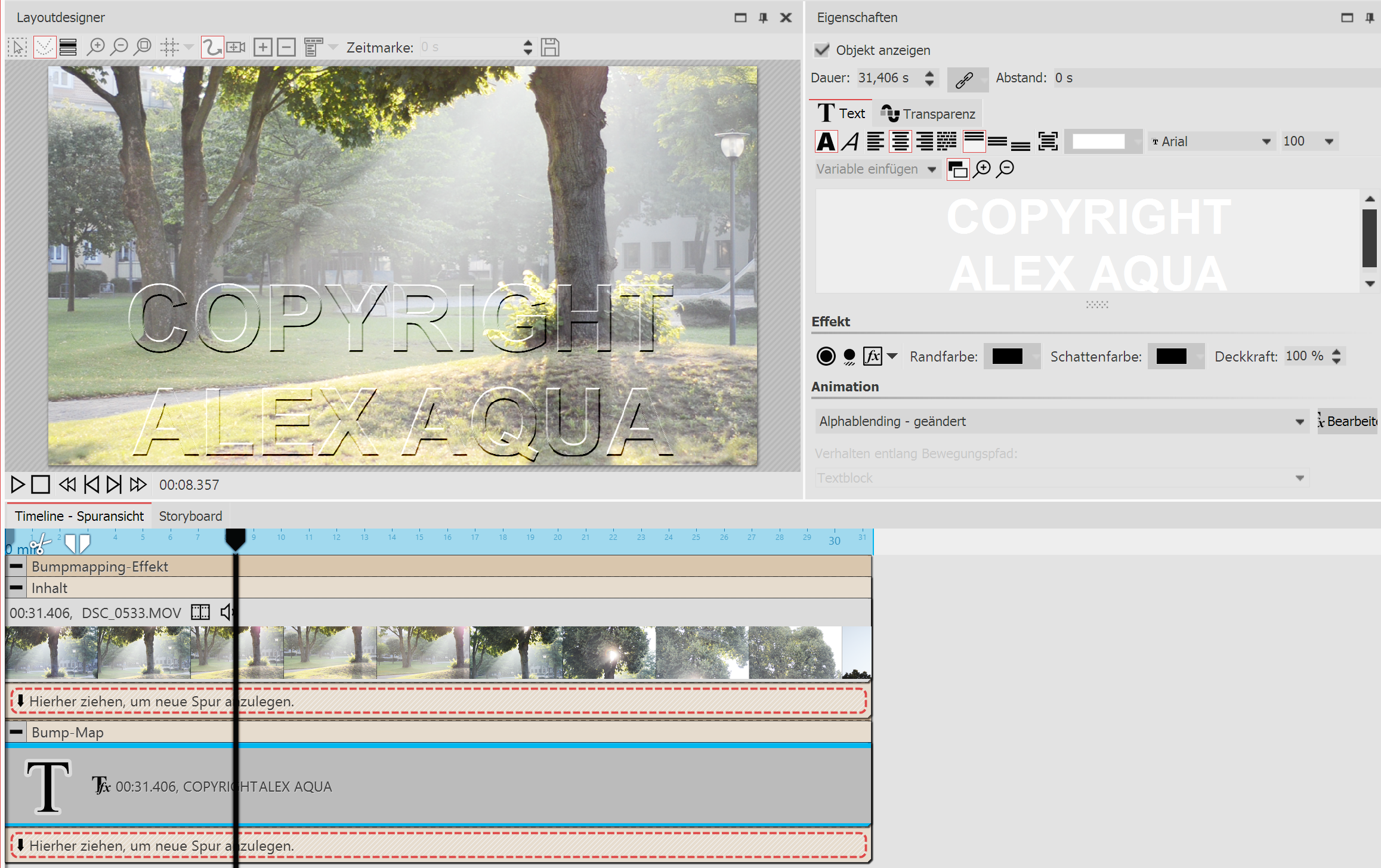 Wasserzeichen mit dem Bumpmapping-Effekt erstellen Eine sehr einfache und praktische Anwendungsmöglichkeit ist das Einfügen von Wasserzeichen oder Logos. In den Bereich Inhalt ziehen Sie das Video oder die Bilder, die Sie mit dem Effekt versehen wollen. In den Bereich Bump-Map ziehen Sie ein Text-Objekt oder das Logo, welches Sie einfügen möchten. Platzieren Sie es im Layoutdesigner und fügen Sie ggf. einen Bewegungspfad, eine Überblendung oder andere Effekte hinzu. Mit einem Klick auf den Rahmen des Bumpmapping-Effektes können Sie das Ergebnis im Layoutdesigner betrachten und Anpassungen in den Effekt-Eigenschaften vornehmen. |